硬盘分区与故障排解手册(上)
[10-10 20:46:00] 来源:http://www.88dzw.com 硬盘维修 阅读:8126次
文章摘要:图2 在DM中设置分区大小完成分区数值的设定,会显示最后分区详细的结果。此时如果对分区不满意,还可以通过提示的按键进行调整。例如,“DEL”键删除分区,“N”键建立新的分区。在确认分区无误后,将光标定位到“Save and Continue”(保存并继续)选项,然后按回车键保存设置的结果。在接下来出现的提示窗口中,询问是否进行快速格式化,建议选择“(Y)ES”选项。在接下来出现的提示窗口中,询问分区是否按照默认的簇进行格式化,选择“(Y)ES”选项。在出现的确认界面中,按回车
硬盘分区与故障排解手册(上),标签:移动硬盘维修,http://www.88dzw.com图2 在DM中设置分区大小
完成分区数值的设定,会显示最后分区详细的结果。此时如果对分区不满意,还可以通过提示的按键进行调整。例如,“DEL”键删除分区,“N”键建立新的分区。
在确认分区无误后,将光标定位到“Save and Continue”(保存并继续)选项,然后按回车键保存设置的结果。在接下来出现的提示窗口中,询问是否进行快速格式化,建议选择“(Y)ES”选项。在接下来出现的提示窗口中,询问分区是否按照默认的簇进行格式化,选择“(Y)ES”选项。在出现的确认界面中,按回车键即可开始正式对硬盘进行分区及格式化操作。操作结束,重新启动计算机即可。
www.88dzw.com
(3)格式化硬盘
将硬盘根据分区方案完成分区工作后,系统提示需要重新启动电脑,按照提示重新启动计算机后,就应用对硬盘进行格式化操作了。在Windows 98的启动盘中有FORMAT格式化程序。
利用系统启动软盘再次进入启动计算机,在提示符下输入“Format C:”命令并回车,系统提示此举将删除C盘上的所有数据。不用管它,按下“Y”键后回车确认,此时程序开始对C盘进行格式化,格式化完成后,程序提示是否给C盘分配卷标。直接回车确认,程序会自动给C盘添加卷标,至此,C盘格式化工作完成,该盘能存储数据了。
按照同样的方法,我们需要将其他逻辑硬盘也进行格式化工作,最后重新启动待用。
4.硬盘分区调整实作
在进行分区操作时,如果分区方案不合理,导致硬盘空间分布不科学该怎么办?当电脑使用一段时间后,想在不破坏硬盘数据的同时进行分区调整,此时该怎么办?其实,这一切都能通过Partition Magic解决。
截至文章出版时最新的Partition Magic版本是8.0,其中又可分为DOS版和Windows版两种,下面以Windows版Partition Magic 8.0(以下简称PQ)为例,讲解如何通过该软件调整硬盘分区。
(1)增大某个分区的容量
C盘是最容易出现容量危机的分区,下面就以增大C盘容量为例。在Windows中安装PQ之后,执行开始菜单中的“Partition Magic 8.0”,以启动软件。
既然想增大C盘的容量,自然得缩小其他分区的容量,比如D、E、E等逻辑分区。假设现在D盘有2GB的剩余空间,E盘有5GB的剩余空间,现在希望将这两个分区中的6GB空间给C盘,那么用PQ进行操作时,首先得将E盘的剩余空间给D盘,然后再由D盘分给C盘。具体操作如下:
进入程序主界面后,右键单击E盘,选择“Resize/Move”(调整容量/移动)命令,在出现的对话框中的“Free Space Before”(自由空间之前)栏中输入需要让E盘腾出来的空间,该值小于或等于E盘的最大剩余空间值。如图3所示。
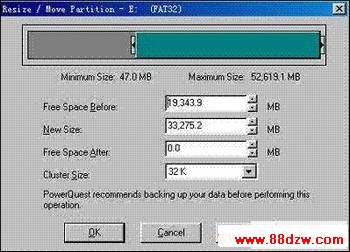
注意:PQ在调整一个分区容量时,既可腾出分区的前面部分,也可腾出后面部分,或者两头都腾出一部分空间来。不过现在是希望将E盘的空间腾给D盘,因此只有前面腾出来的空间D盘才能接收。而如果是想将E盘的空间给后面的F盘,则应该腾出E盘后面的空间。
输入需要腾出的空间容量值,单击“OK”按钮即返回主界面,此时会发现D、E之间多了一个“空白区”,这就是E盘给D盘的空间了。右键单击D盘,选择“Resize/Move”命令,在出现的对话框中首先将“Free Space After”(自由空间之后)处的数字由原来的XXX(也就是E盘的“Free Space Before”值)修改为“0”,然后在“Free Space Before”栏中输入让D盘腾出来的空间值,最后单击“OK”按钮。
现在C、D之间有一个比较大的“空白区”了,这就是最终腾给C盘的空间了。右键单击C盘,选择“Resize/Move”命令,然后在出现的对话框中将“Free Space After”处的数字设置为“0”,保存设置后,D、E给C的空间就全“收”下了。
上一页 [1] [2] [3] [4] [5] [6] [7] [8] [9] 下一页
- 上一篇:令维修人员大跌眼镜的硬盘故障
《硬盘分区与故障排解手册(上)》相关文章
- › 笔记本电脑误删除了硬盘分区
- › 大硬盘分区(500G以上TB级别硬盘)方案
- › 使用FDisk命令对硬盘分区
- › 在Win 2000/XP下调整硬盘分区与盘符
- › 教您限制用户登录后访问指定硬盘分区
- › Disk genius(Diskgenius)修复硬盘分区表图文教程
- 在百度中搜索相关文章:硬盘分区与故障排解手册(上)
- 在谷歌中搜索相关文章:硬盘分区与故障排解手册(上)
- 在soso中搜索相关文章:硬盘分区与故障排解手册(上)
- 在搜狗中搜索相关文章:硬盘分区与故障排解手册(上)
- · 硬盘中文件无法删除
- · 硬盘解锁教程
- · 硬盘解锁
- · ibm硬盘如何解锁(放电)
- · 我的电脑的分区打不开了
- · 中招也别慌 手把手教您刷新硬盘固件
- · 30款硬盘有问题 细看希捷固件门事件
- · 手把手讲解 让硬盘摆脱五大怪异骚扰
- · 硬盘坏道修复的具体方法!
- · 硬盘坏道修复全攻略




 当前位置:
当前位置: